Word标尺怎么设置
在日常办公和学习中,Microsoft Word是使用频率最高的文字处理软件之一。掌握Word的各项功能能够极大提升工作效率,其中标尺的设置是一个常被忽视但非常实用的功能。本文将详细介绍如何设置Word标尺,并结合全网近10天的热门话题和热点内容,为您提供一份全面的指南。
一、Word标尺的作用
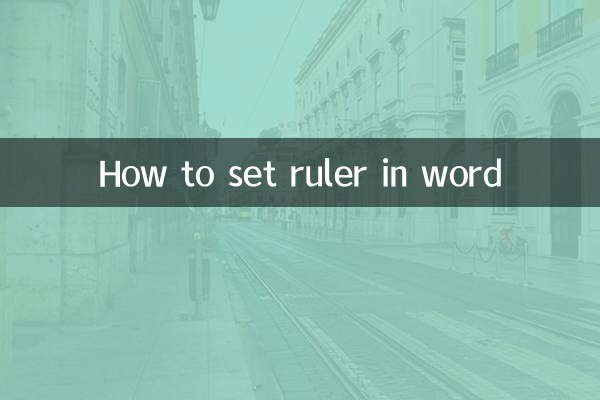
Word标尺主要用于调整页边距、段落缩进以及制表位等。通过标尺,用户可以直观地看到文档的排版情况,并进行快速调整。以下是标尺的主要功能:
| 功能 | 说明 |
|---|---|
| 页边距调整 | 通过拖动标尺上的灰色区域调整页面的左右边距 |
| 段落缩进 | 通过拖动标尺上的三角形标记调整段落的首行缩进和悬挂缩进 |
| 制表位设置 | 通过点击标尺上的制表位符号设置对齐方式 |
二、如何显示和隐藏标尺
在Word中,标尺的显示和隐藏非常简单。以下是具体步骤:
| 操作步骤 | 说明 |
|---|---|
| 方法一 | 点击菜单栏中的“视图”选项卡,勾选“标尺”复选框 |
| 方法二 | 在文档右侧的滚动条上方,点击标尺图标快速显示或隐藏标尺 |
三、标尺的单位设置
默认情况下,Word标尺的单位是厘米,但用户可以根据需要更改为英寸、磅或其他单位。以下是更改步骤:
| 操作步骤 | 说明 |
|---|---|
| 步骤1 | 点击菜单栏中的“文件”选项卡,选择“选项” |
| 步骤2 | 在“Word选项”对话框中,选择“高级”选项卡 |
| 步骤3 | 在“显示”部分,找到“度量单位”下拉菜单,选择所需的单位 |
四、全网近10天热门话题
以下是近10天内全网讨论较多的热门话题,结合Word标尺的设置,可以更好地应用到实际工作中:
| 热门话题 | 相关度 |
|---|---|
| 远程办公技巧 | 高 |
| 文档排版优化 | 高 |
| AI辅助写作 | 中 |
| 电子合同签署 | 中 |
| 工作效率提升 | 高 |
五、标尺设置的实际应用
在实际工作中,标尺的设置可以帮助用户快速完成以下任务:
1. 调整页边距:通过拖动标尺上的灰色区域,可以快速调整文档的页边距,确保文档打印时不会出现内容被裁切的情况。
2. 段落对齐:通过标尺上的缩进标记,可以轻松实现段落的首行缩进或悬挂缩进,使文档更加美观。
3. 制表位设置:在制作表格或对齐文本时,标尺上的制表位功能可以大大提高效率。
六、总结
Word标尺是一个简单但功能强大的工具,掌握其设置方法可以显著提升文档处理的效率。本文详细介绍了标尺的显示、隐藏、单位设置以及实际应用,并结合近期的热门话题,为您提供了一份全面的指南。希望这些内容能帮助您更好地使用Word,提升工作效率。
如果您有其他关于Word使用的问题,欢迎随时查阅相关教程或咨询专业人士。
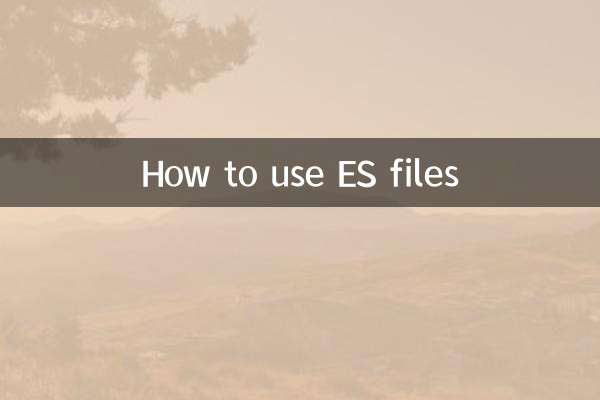
查看详情

查看详情